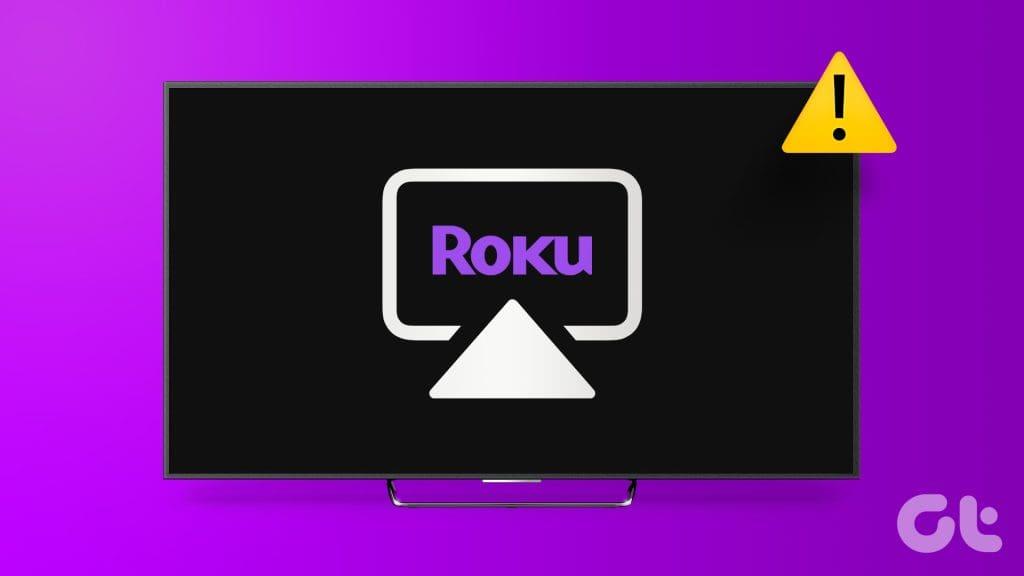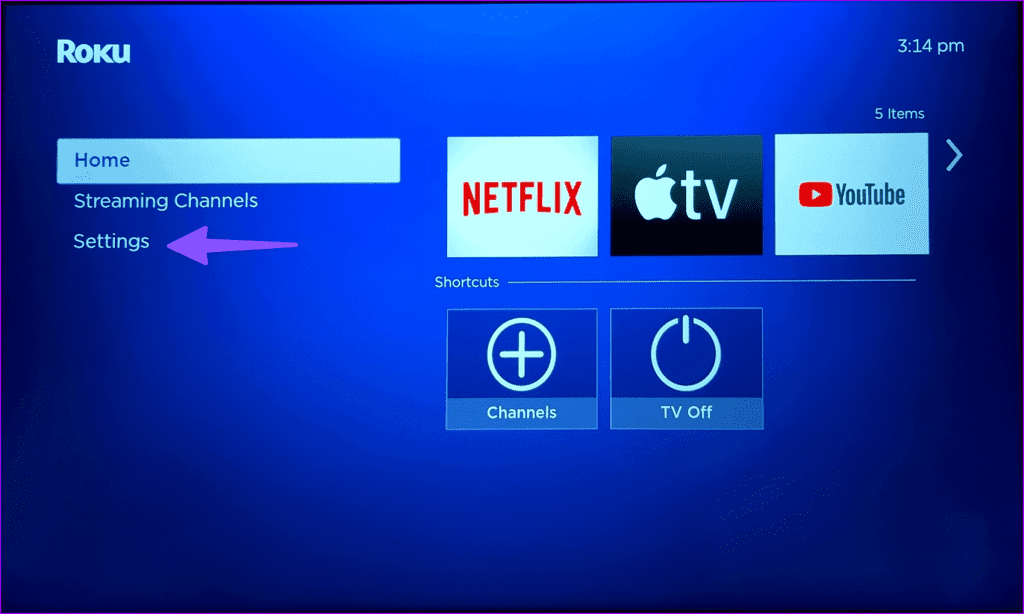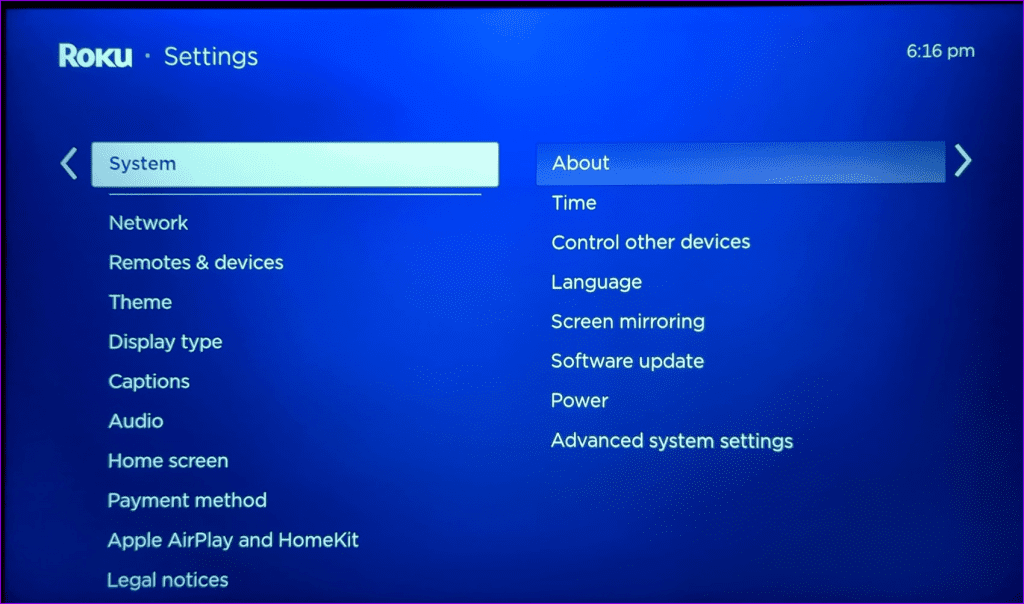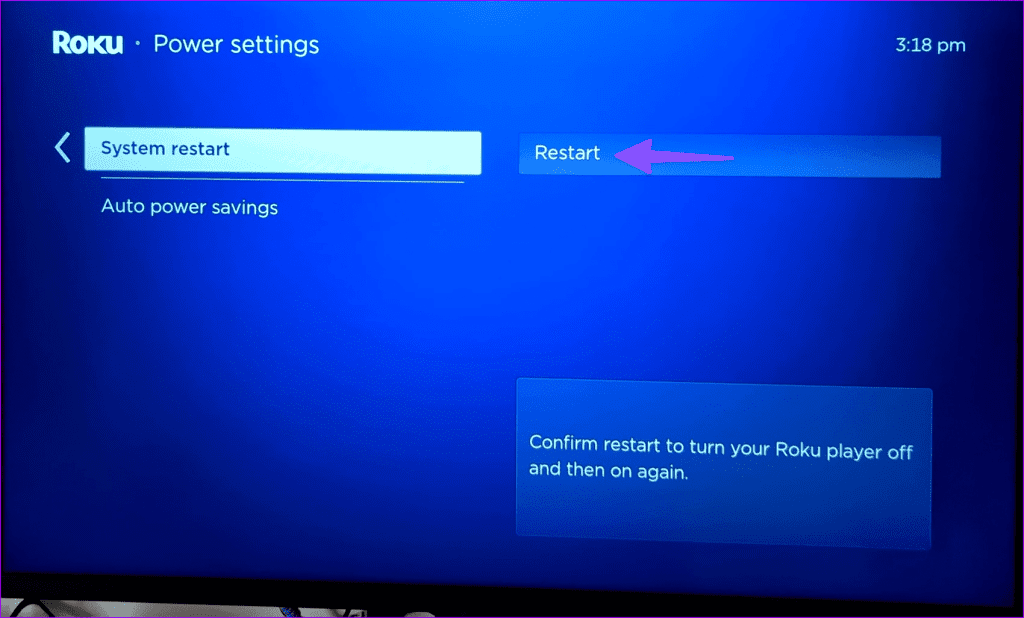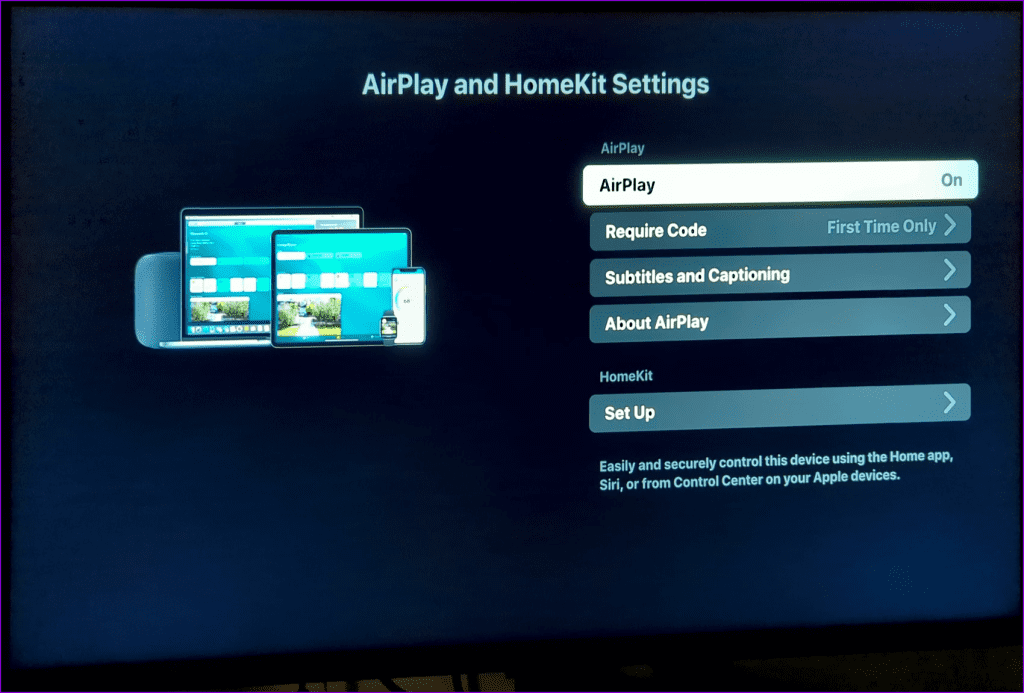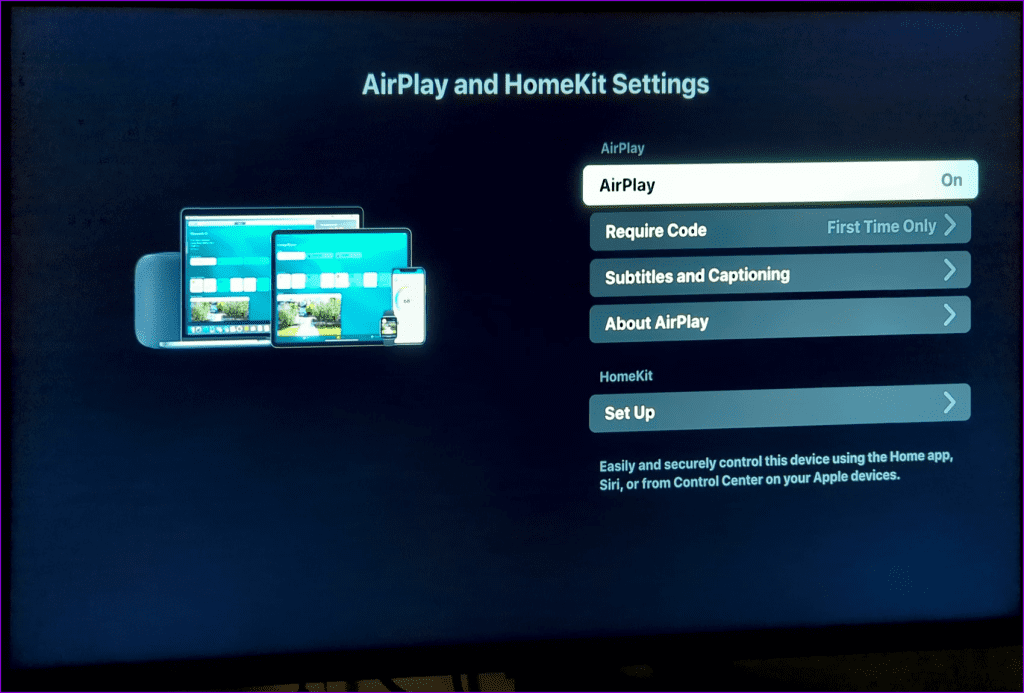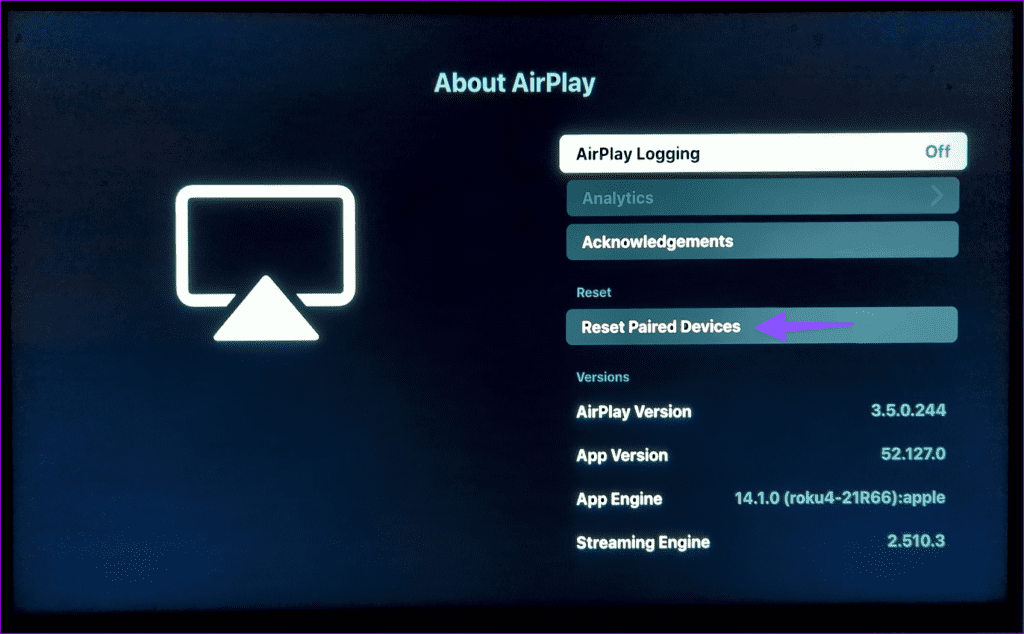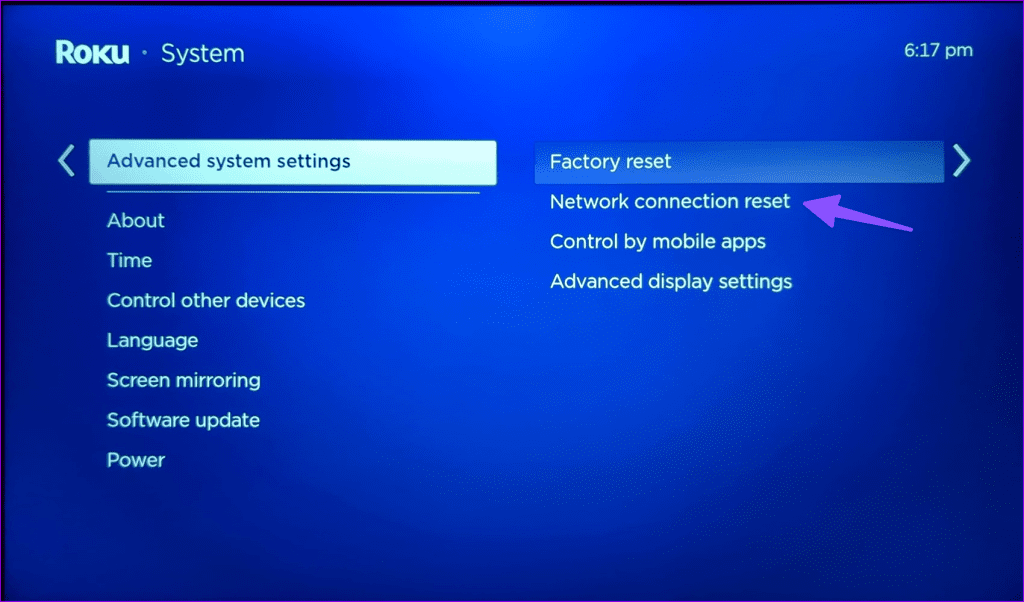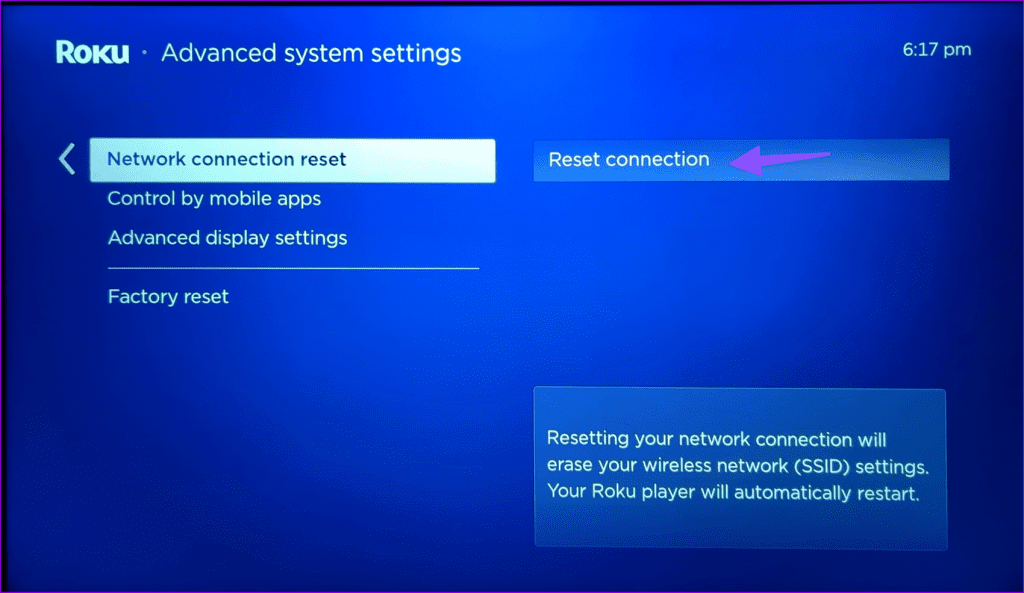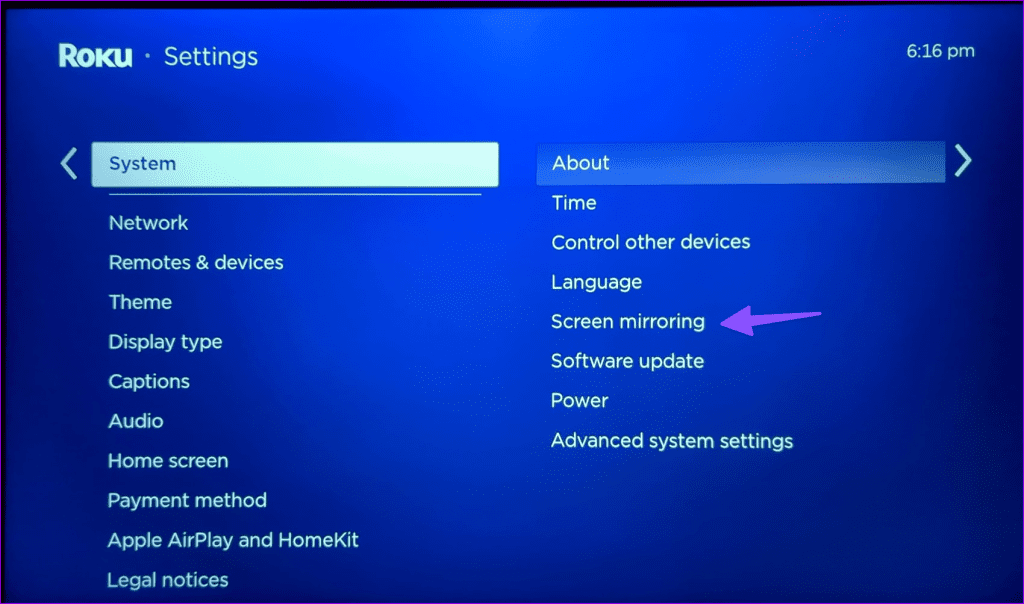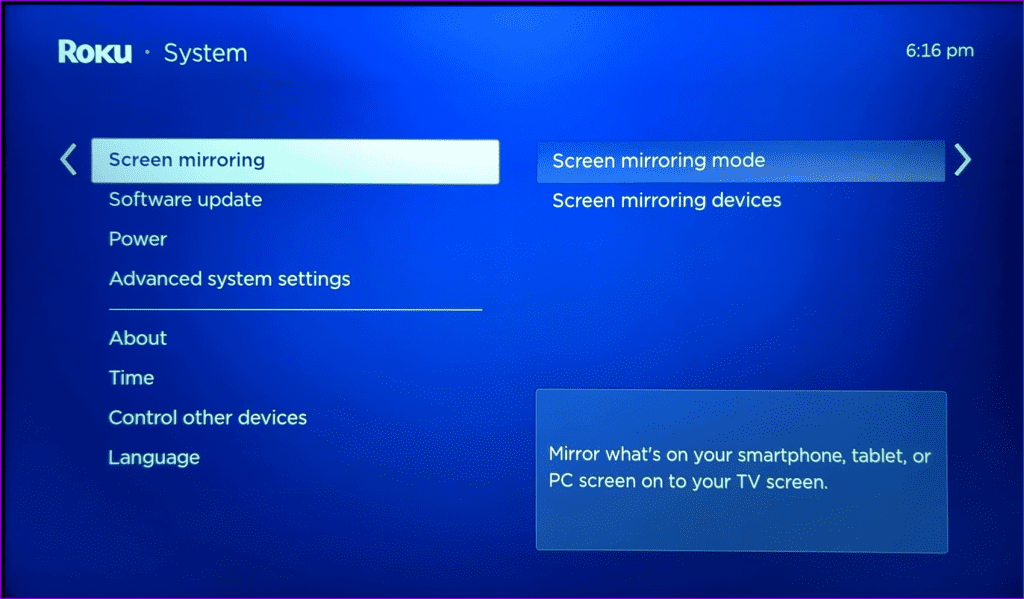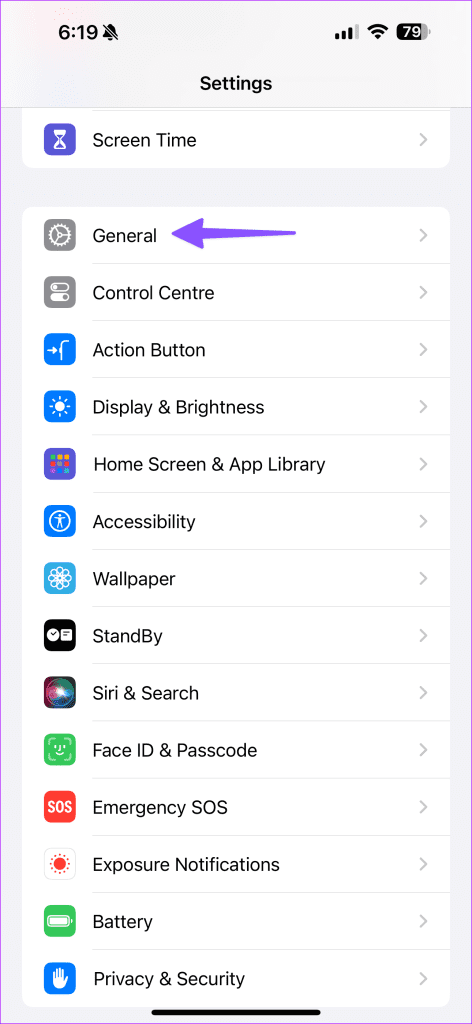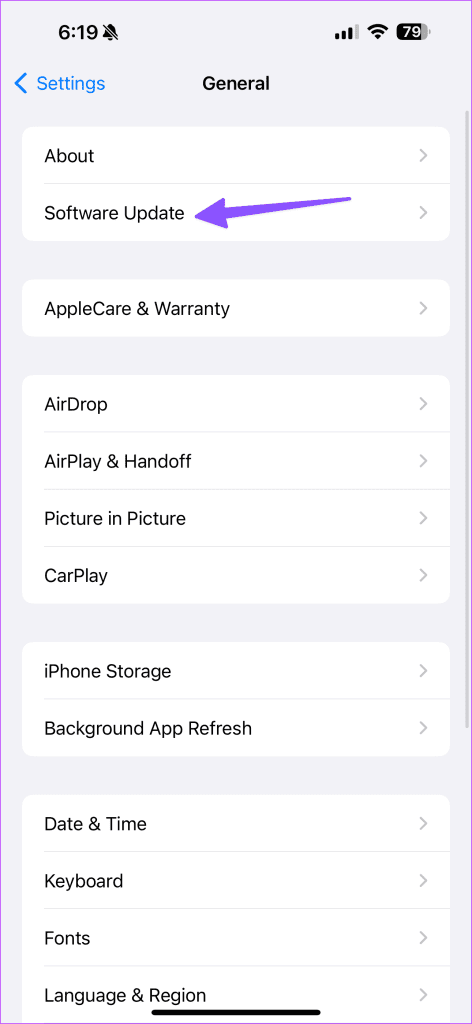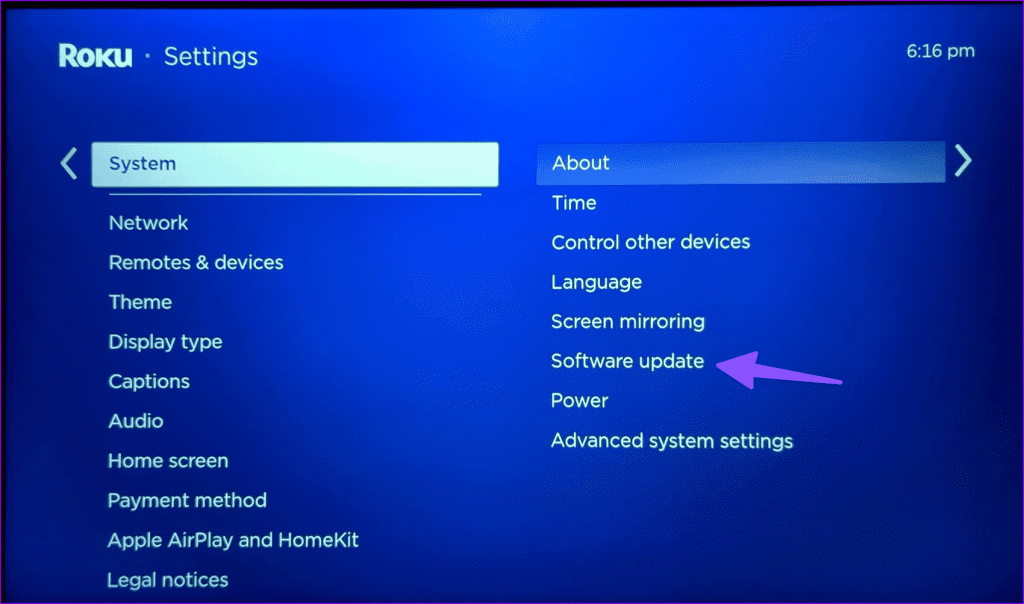Roku ofrece una amplia gama de dispositivos de transmisión para cinéfilos. Los fabricantes de equipos originales como TCL y Hisense también ofrecen varios modelos de televisores con el sistema operativo Roku integrado. Además de una rica biblioteca de aplicaciones y una interfaz fácil de usar, Roku viene con una amplia gama de opciones de conectividad. Dicho esto, algunos usuarios han tenido problemas al duplicar su iPhone o iPad en un dispositivo Roku. Si cae bajo el mismo paraguas, estas son las mejores formas de arreglar que AirPlay no funcione en Roku.
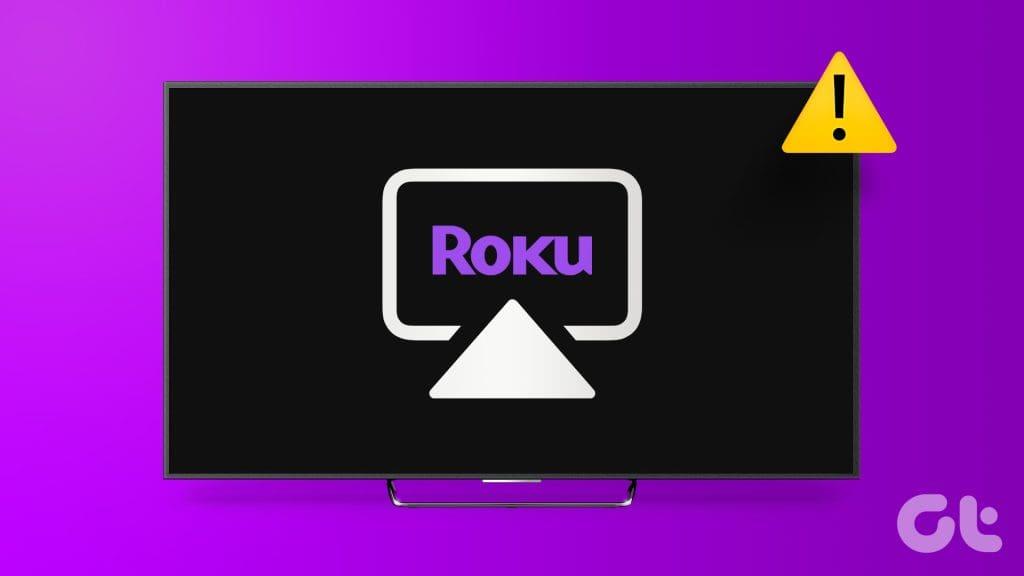
La compatibilidad con AirPlay incorporada ofrece una forma sencilla de transmitir su contenido multimedia en una pantalla grande. Por supuesto, no desea que los problemas de duplicación de pantalla de Roku restrinjan su consumo de medios. Afortunadamente, hemos ideado formas intuitivas de solucionar los fallos de AirPlay de una vez por todas. Vamos a ver.
¿Todos los dispositivos Roku son compatibles con AirPlay?
Para confirmar la compatibilidad con AirPlay y HomeKit, necesita conocer la versión del software y el modelo de su dispositivo Roku. Puede abrir Configuración y dirigirse a Sistema> Acerca de para encontrar dichos detalles.
Ahora, dirígete al sitio web oficial de Roku , consulta la tabla y confirma si tu dispositivo Roku es compatible con AirPlay.
Cómo arreglar que AirPlay no funcione en Roku
Una vez aclarados los conceptos básicos, echemos un vistazo más de cerca a algunos trucos de solución de problemas para solucionar que AirPlay no funcione en su dispositivo Roku.
1. Reinicia Roku y iPhone
Antes de explorar trucos avanzados, reinicia tu Roku y tu iPhone e intenta duplicar tu dispositivo.
En su iPhone, mantenga presionado el botón lateral y uno de los botones de volumen simultáneamente y use el control deslizante de apagado. Sigue presionando el botón lateral para encender el iPhone. Siga los pasos a continuación para reiniciar Roku.
Paso 1: abra la Configuración de Roku y desplácese hasta Sistema.
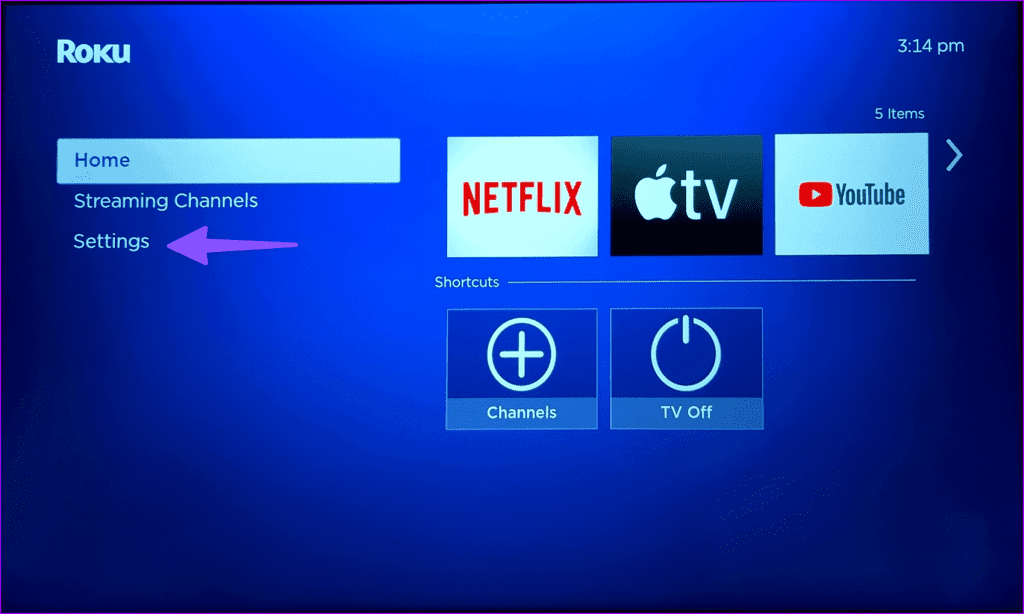
Paso 2: seleccione Energía.
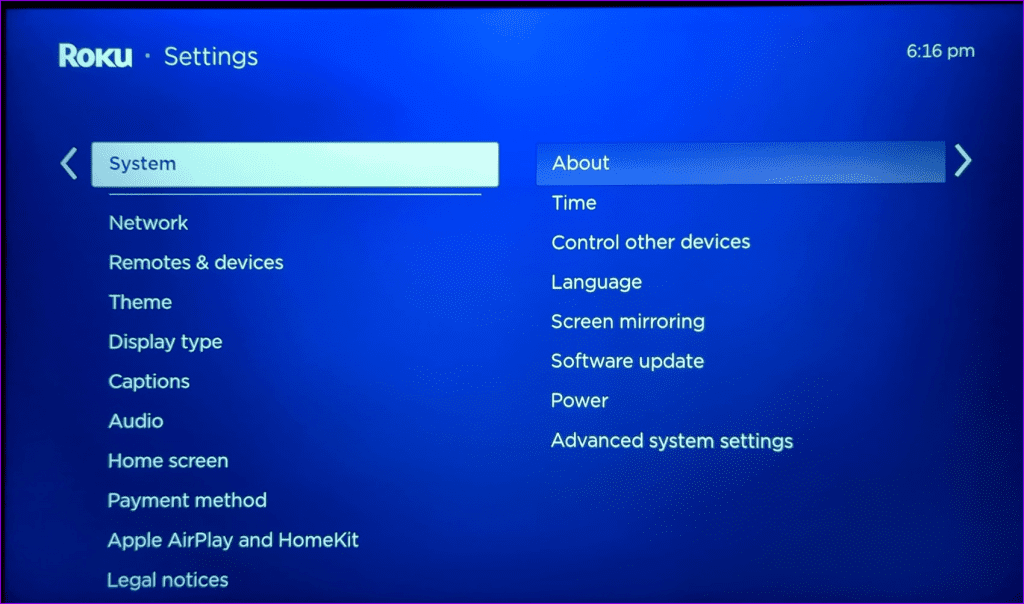
Paso 3: haga clic en Reiniciar el sistema y seleccione Reiniciar.
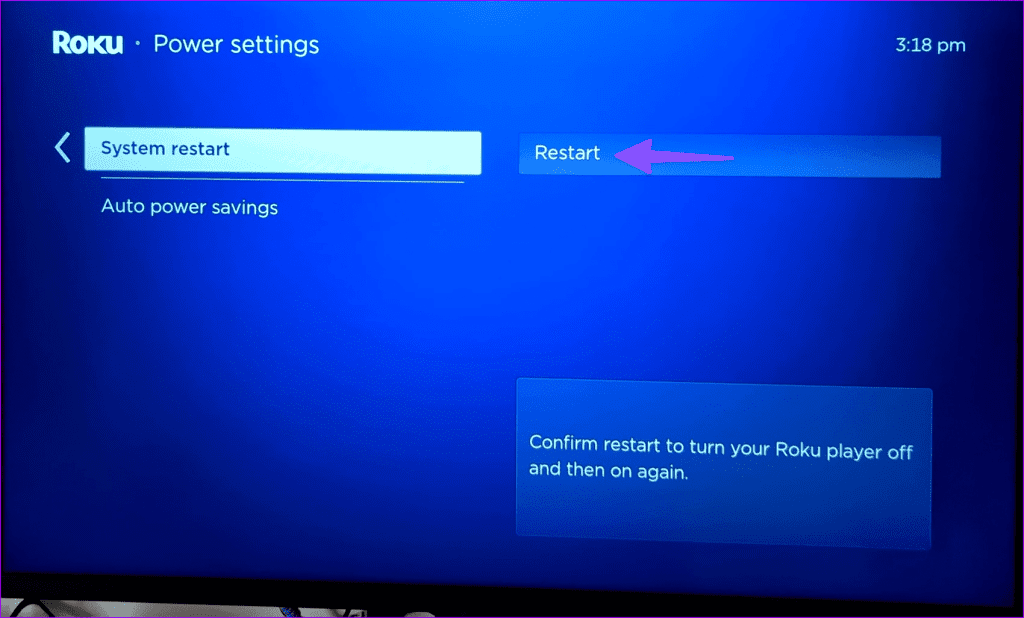
2. Reinicie el enrutador Wi-Fi
Los fallos de Wi-Fi en tu Roku y iPhone pueden ser el principal culpable en este caso. Si tiene problemas de Wi-Fi en todos sus dispositivos, reinicie el enrutador de su casa o de la oficina e inténtelo nuevamente.
3. Conecte iPhone y Roku a la misma red
Su iPhone y Roku deben estar conectados a la misma red Wi-Fi para una configuración fluida de AirPlay. Asegúrate de conectar tu iPhone y Roku a la misma red Wi-Fi y vuelve a intentarlo.
Si Roku no se conecta a Wi-Fi , consulte nuestra guía dedicada para solucionar el problema.
4. Habilite AirPlay en Roku
¿Desactivaste accidentalmente AirPlay en tu dispositivo Roku? Habilite la opción desde Configuración de Roku y debería estar listo para comenzar.
Paso 1: abre la configuración de Roku desde la pantalla de inicio.
Paso 2: Desplácese hasta el menú Apple AirPlay y HomeKit.
Paso 3: habilite AirPlay desde el siguiente menú.
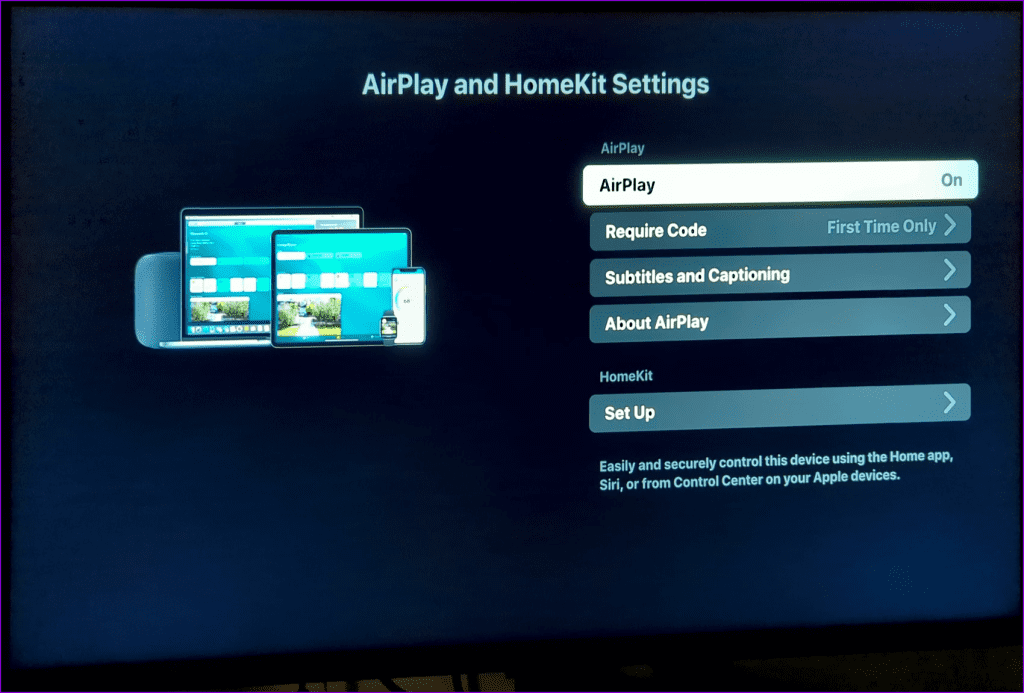
Tenga en cuenta que cuando configura AirPlay por primera vez en Roku, es posible que le solicite un código.
5. Restablecer AirPlay en Roku
Puede eliminar los dispositivos emparejados del menú AirPlay e intentarlo nuevamente. Siga los pasos a continuación para realizar ajustes.
Paso 1: Dirígete al menú AirPlay y HomeKit en la configuración de Roku (consulta los pasos anteriores).
Paso 2: seleccione Acerca de AirPlay.
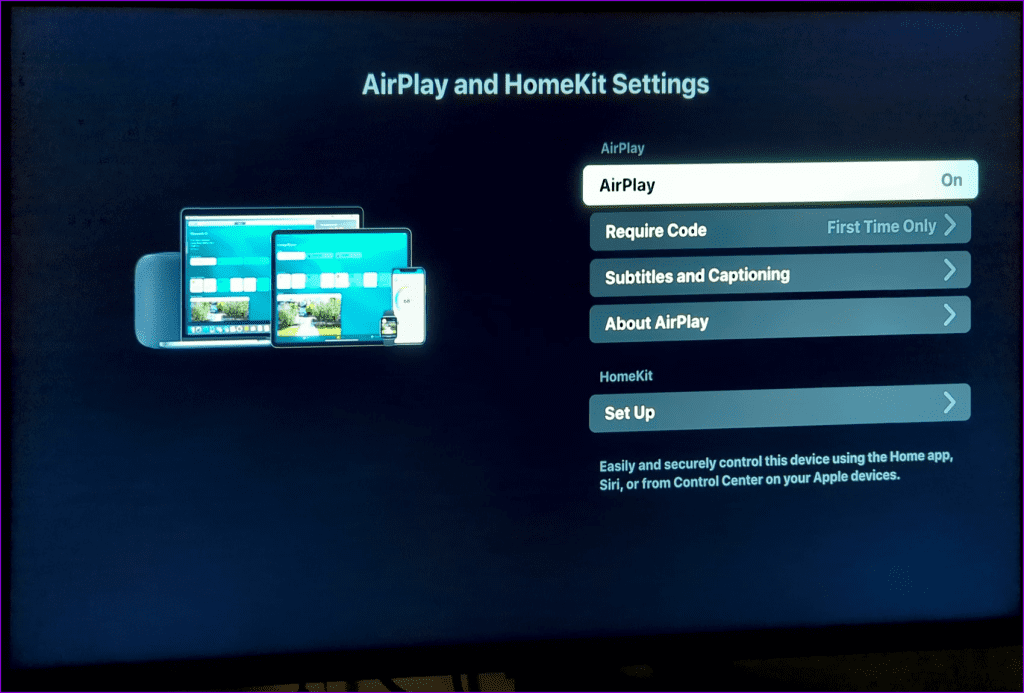
Paso 3: presione Restablecer dispositivos emparejados.
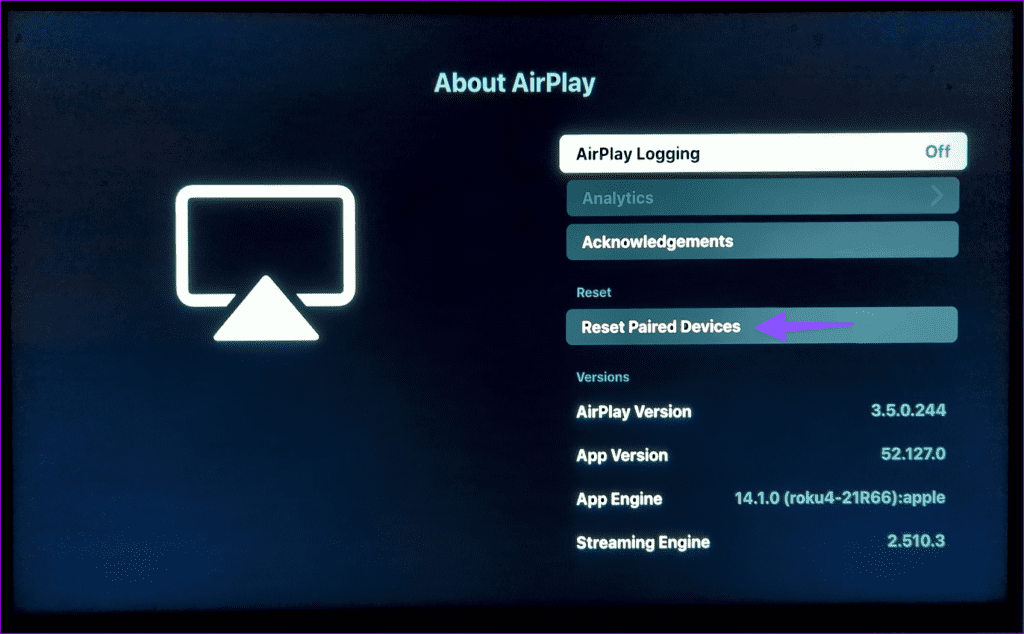
Paso 4: seleccione Desvincular dispositivos en el siguiente menú.
Habilite AirPlay tanto en su iPhone como en Roku y configúrelo nuevamente.
6. Restablecer la configuración de red
¿Sigues teniendo problemas para reflejar la pantalla de tu iPhone en Roku? Si es así, es hora de restablecer la configuración de red.
Paso 1: abra la Configuración de Roku y desplácese hasta Sistema.
Paso 2: Expanda Configuración avanzada del sistema y seleccione Restablecer conexión de red.
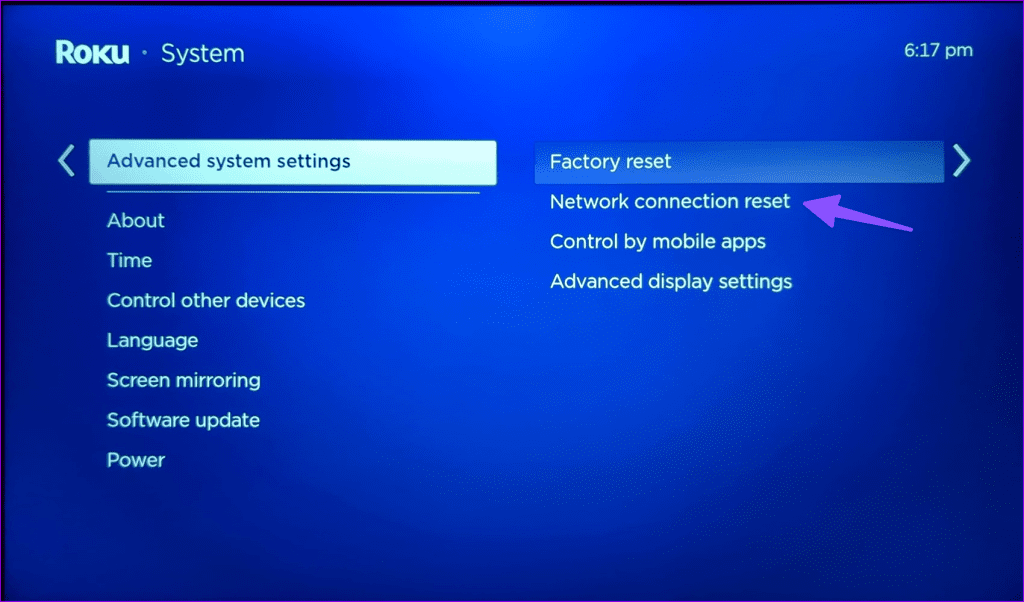
Paso 3: presione Restablecer conexión y siga las instrucciones en pantalla.
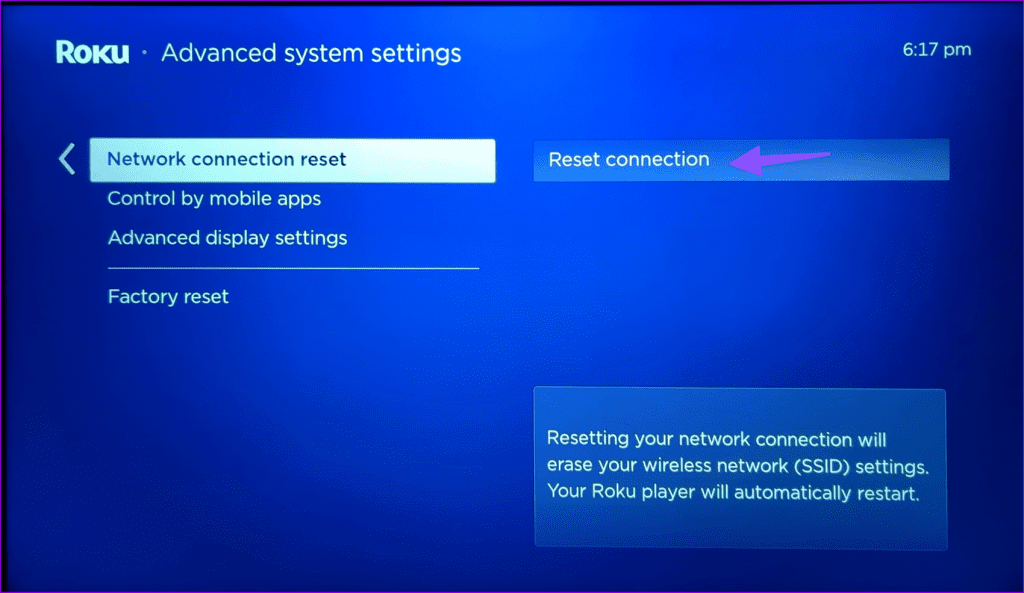
Puede restablecer la configuración de red en su iPhone siguiendo nuestra guía.
7. Deshabilite VPN en iPhone
Si ha establecido una red VPN en su iPhone, modifica la dirección IP en el dispositivo. Como tal, no podrás usar AirPlay para duplicar medios desde un iPhone a un Roku. En consecuencia, deberá desactivar cualquier red VPN o conexión proxy en su iPhone e intentarlo nuevamente.
8. Permitir siempre la duplicación de pantalla
Si ha desactivado la duplicación de pantalla en Roku, es posible que AirPlay no funcione como se esperaba en Roku.
Paso 1: abre la configuración de Roku y desplázate hasta Screen Mirroring.
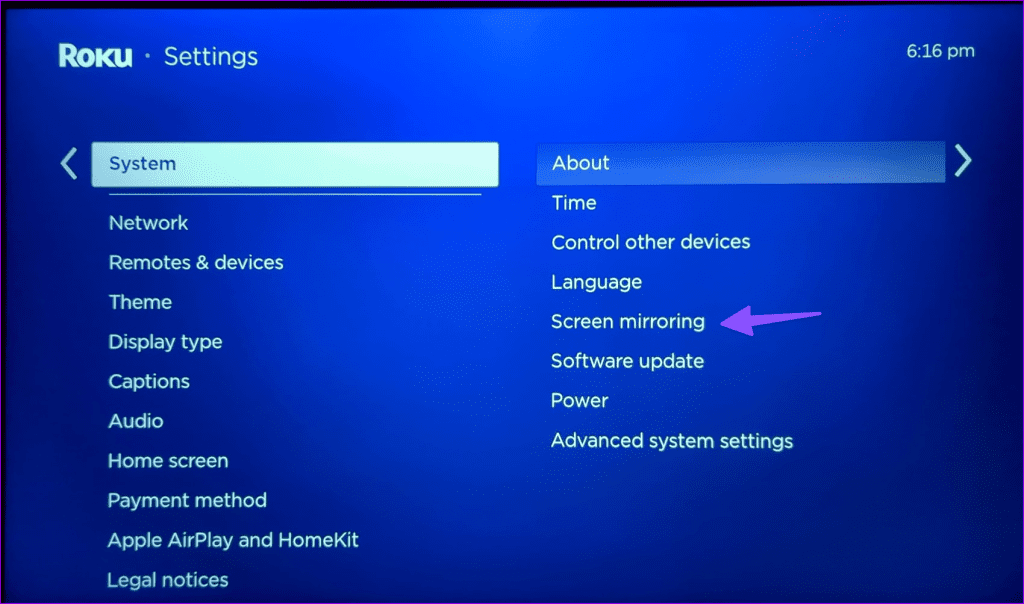
Paso 2: seleccione el modo de duplicación de pantalla y presione "Permitir siempre" en el siguiente menú.
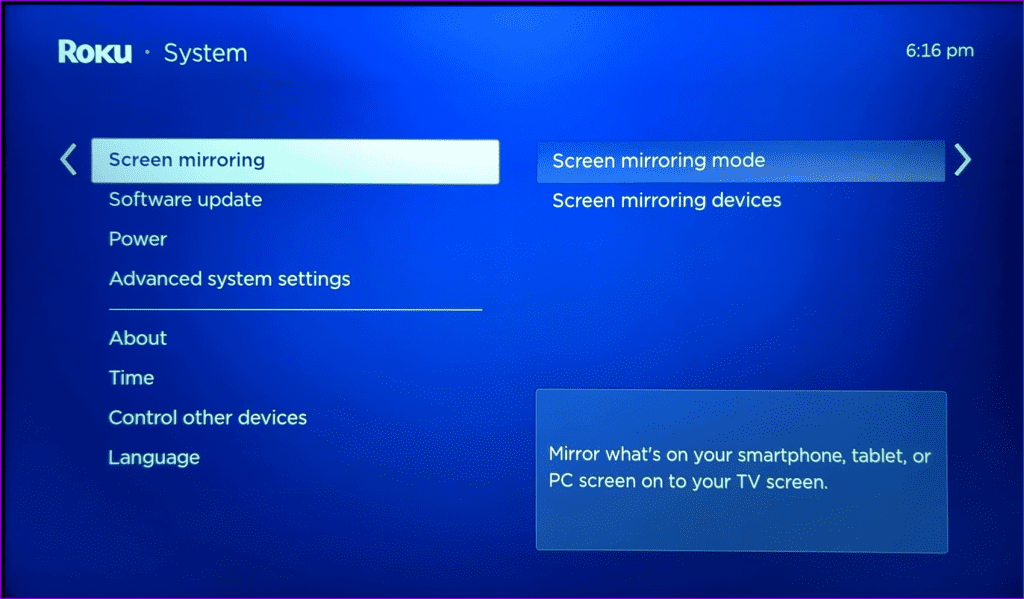
9. Actualice iOS y Roku OS
Un software de sistema desactualizado puede causar problemas de conectividad AirPlay. Dirígete al menú General en Configuración de iPhone y selecciona Actualización de software para instalar la última versión de iOS.
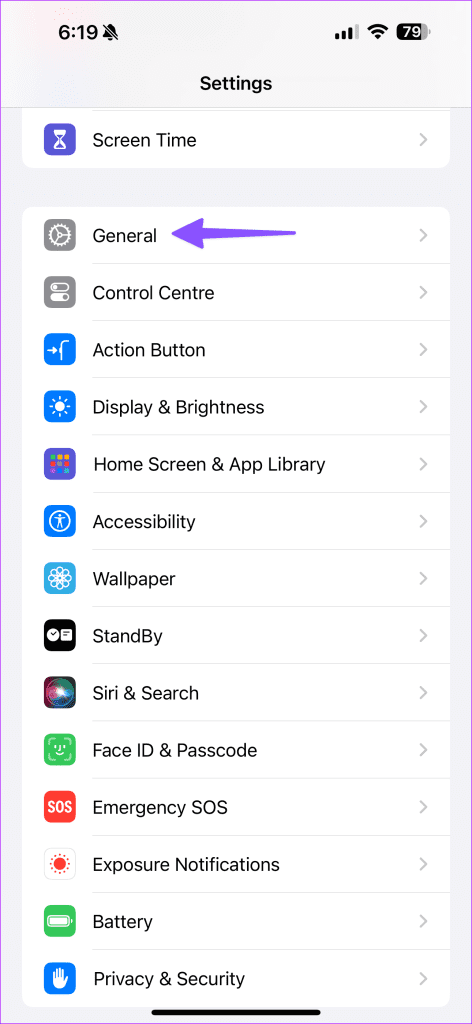
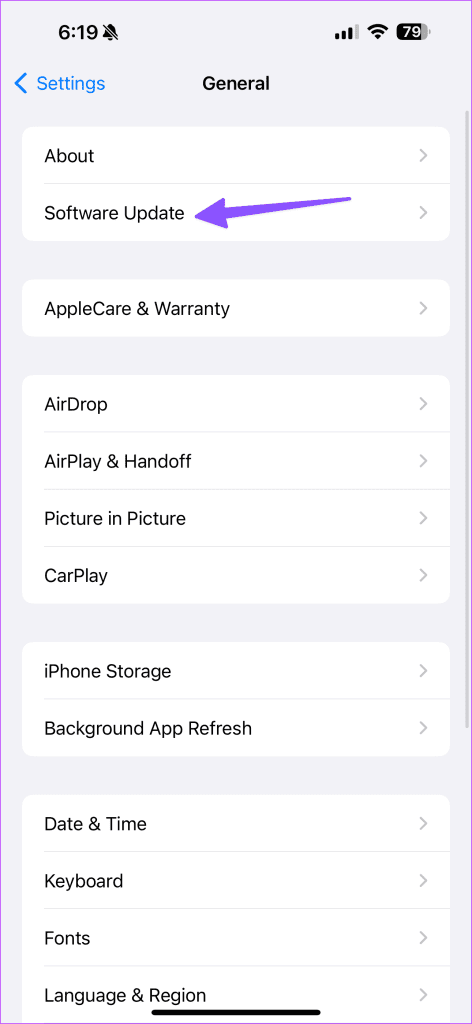
Siga los pasos a continuación para actualizar el sistema operativo Roku.
Paso 1: abra la Configuración de Roku y desplácese hasta Sistema.
Paso 2: seleccione Actualización de software e instale la última versión del sistema operativo Roku.
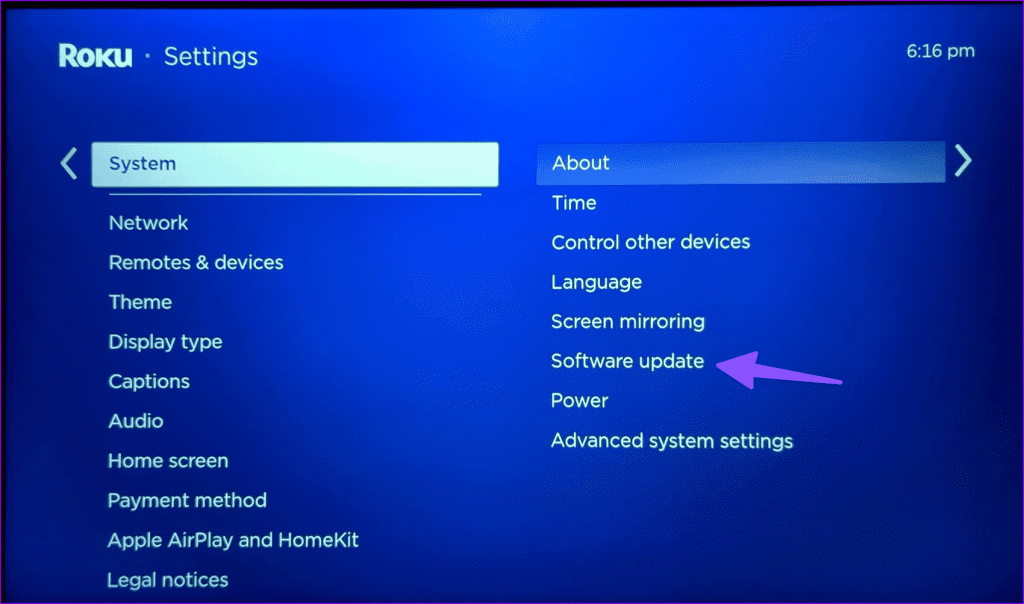
Si ninguno de los trucos funciona, debes comunicarte con el servicio de atención al cliente de Roku para diagnosticar el problema.
Consulta tus recuerdos de vacaciones en una pantalla grande
Los fallos de AirPlay en tu Roku pueden arruinar tu configuración de entretenimiento ideal. Antes de quedarse con su iPhone o iPad y conformarse con una experiencia por debajo del promedio, siga los pasos anteriores para solucionar que AirPlay no funcione en Roku. Mientras lo hace, háganos saber el truco que funcionó para usted.